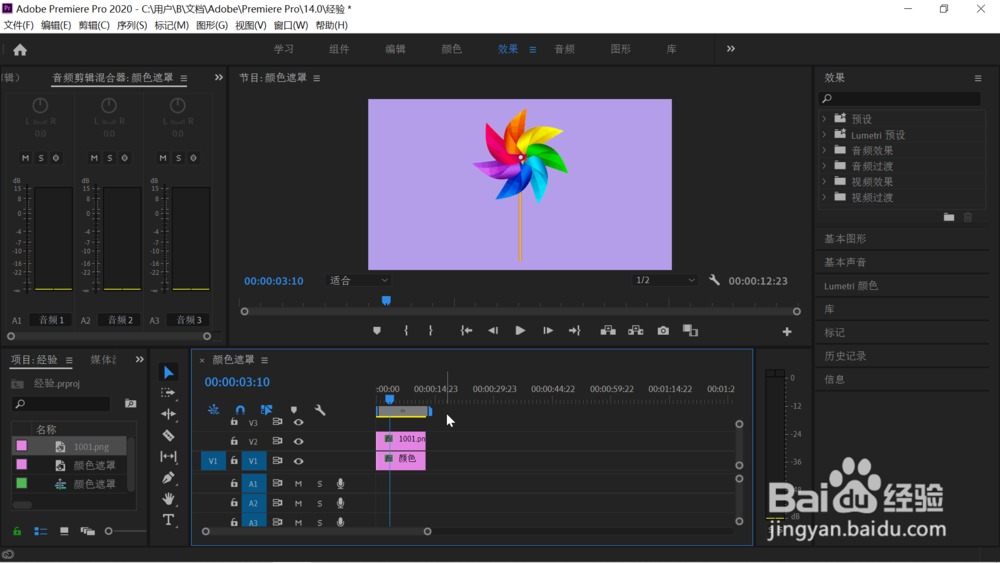1、打开pr,新建一个浅色的颜色遮罩并把它拖入右侧的时间轴中,导入已经处理好的透明背景素材并拖入右侧的时间轴上,可以看到图片中风车图案的背景颜色显示为白色,并没有显示为透明色而把遮罩颜色透出。
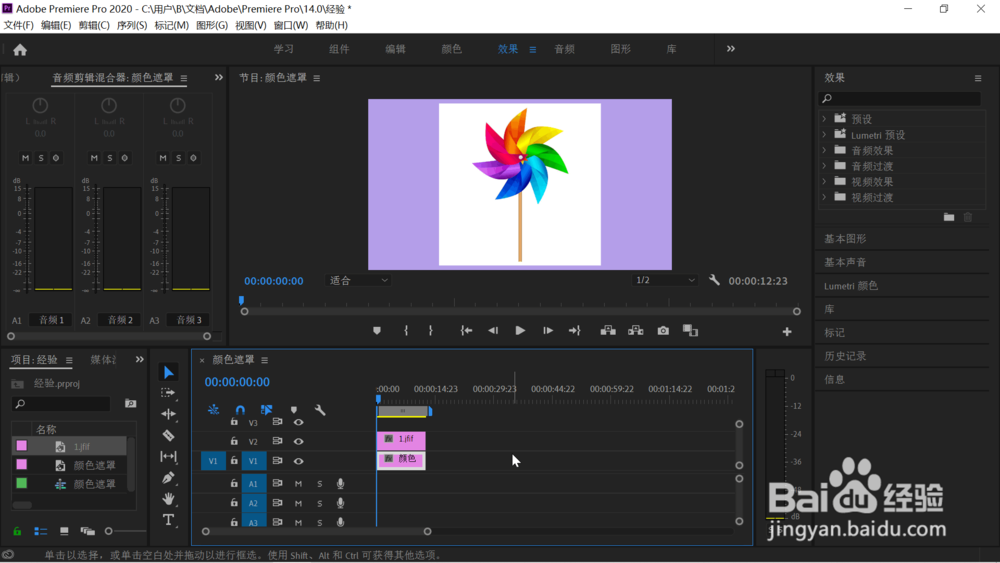
2、打开ps软件,导入要修改的图片。

3、在图层面板上双击背景图层,弹出新建图层对话框,点击下方的“确定”。
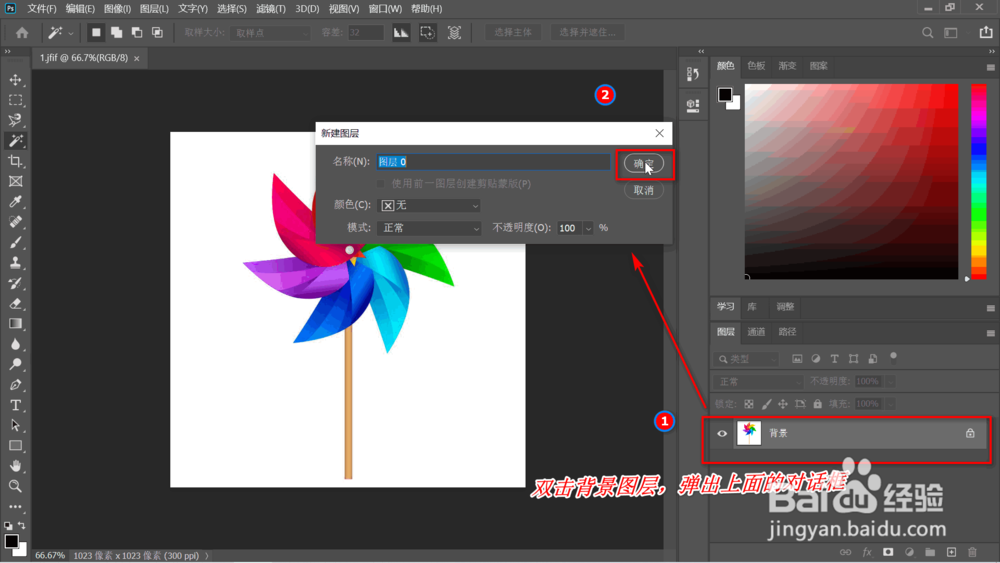
4、可以看到背景图层已经转换为了普通图层,点击工具栏上的魔棒工具后移动到图片中,点击图案的白色部分,出现选区,点击delete键删除白色的背景,可以看到图片的背景变为透明了,同时按下CTRL和D键取消选区。
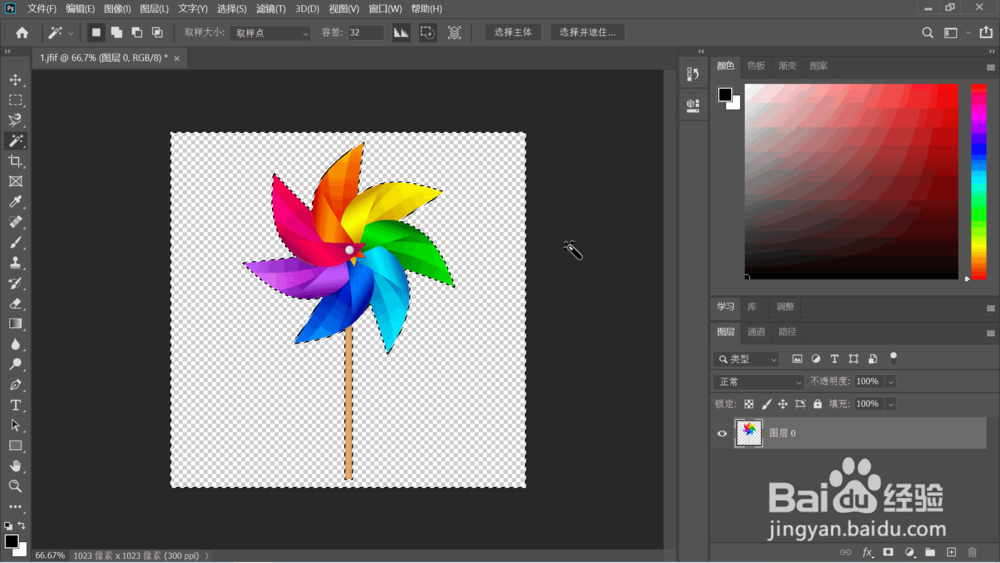
5、鼠标移动到上部工具栏,依次点击“文件”,“导出”,“快速导出为PNG”,之后选择一个保存路径把图片保存下来。
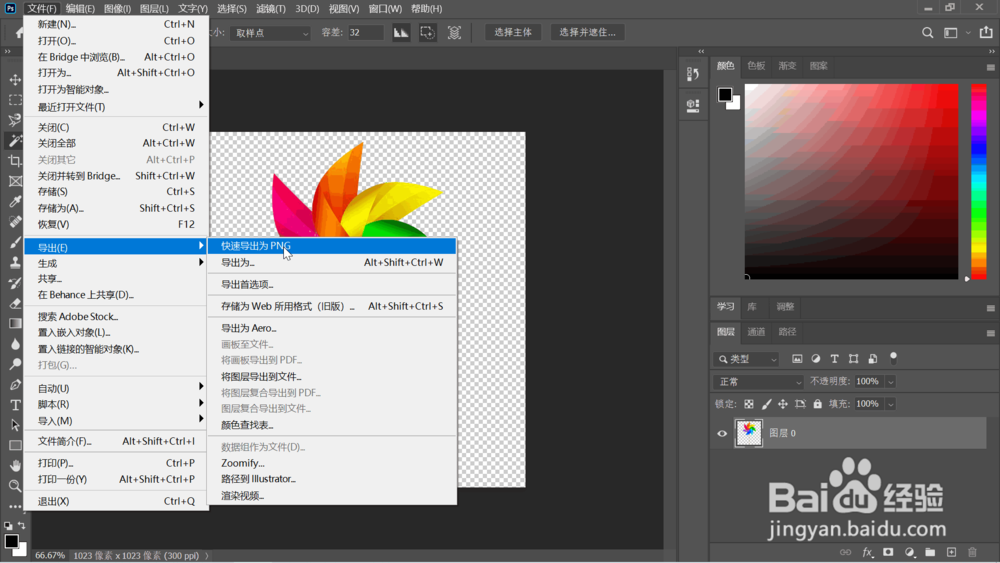
6、再次打开pr软件,删除刚才导入的素材后再次导入刚修改的PNG素材,拖动到时间轴上,现在可以看到视频预览区的图片中风车的背景的颜色已经没有了,透出了颜色遮罩的浅蓝色。